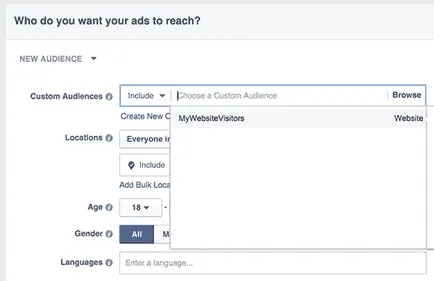Как да използвате рекалибриране

Как можем да ви помогнем?
Изберете опцията, за да изберете необходимата подкрепа
Какво е функционалността на Повторното калибриране на пиксела
Тези уебсайтове използват Facebook Recalibration технология. Често наричан "Facebook Pixel".
Това калибриране пиксел добавя нищо видимо на сайта си, трябва само да изпратите вашите посетители бисквитка. Това позволява на Facebook, за да се насочите тези посетители имат достъп до вашия сайт.
Как да създадете един пиксел за калибриране Facebook
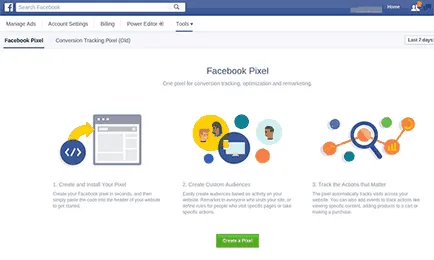
Когато кликнете върху "Създаване на Pixel« Това ще покаже изскачащ прозорец. Можете просто да въведете името на пиксела искате да създадете за вашия бизнес или продукт, а след това кликнете върху "Създаване Pixel".
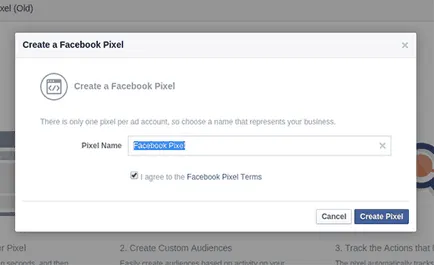
Вие ще видите съобщение, успех с уникален идентификатор за вашия пиксел.
Ако някой управлява техническите аспекти на вашия сайт, можете да изпратите един пиксел има своята електронна поща. В противен случай, натиснете "Инсталирай сега Pixel« За да ви една и съща инсталация.
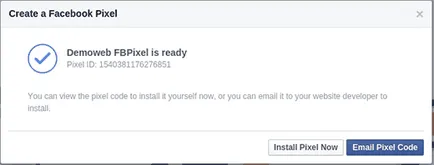
Facebook ще ви покаже кода, който трябва да инсталирате на вашия сайт. Ти просто трябва да копирате кода. Ще ви покажем как да го добавите към вашия WordPress блог по-късно.
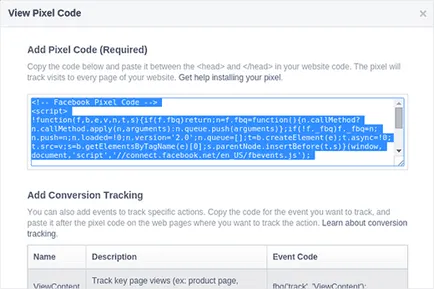
Как да инсталирам кода на WordPress
Трябва да инсталирате кода преди края на "<головы>"Във вашия WordPress тема.
Най-лесният начин е да се използва приставка вложка горен и долен колонтитул. След инсталиране и активиране на приставката, трябва да получите достъп до следната папка "Настройки> Поставете колонтитули."
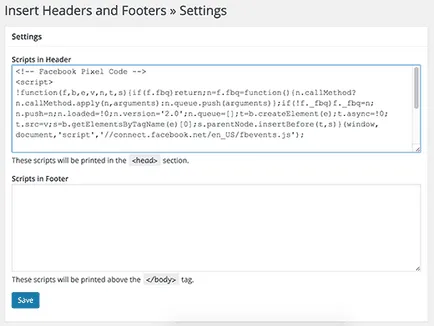
Можете да поставите Facebook кода в полето "Заглавие" и натиснете бутона "Save", за да запазите настройките.
Това е, че сте инсталирали успешно Facebook пиксела на вашия WordPress блог.
Бонус Етап: Как да създадете персонализирана аудитория с Pixel Facebook
Сега, след като Facebook пиксел е правилно инсталиран в блога си, следващата стъпка е да се създаде персонализирана аудитория за преизчисляване кампании във Фейсбук.
Ето как можете да създадете свой собствен аудитория на Facebook.
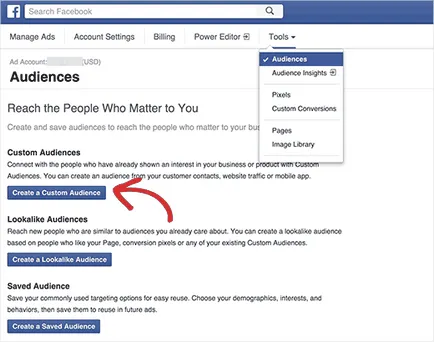
Това се появява прозорец, в който можете да изберете вида на аудиторията, която искате да се насочите на Facebook.
Можете да изберете персонализиран списък, трафика на уебсайта, заявителска активност. За този урок, ние ще изберем трафика на уебсайта (на трафика на уебсайта).
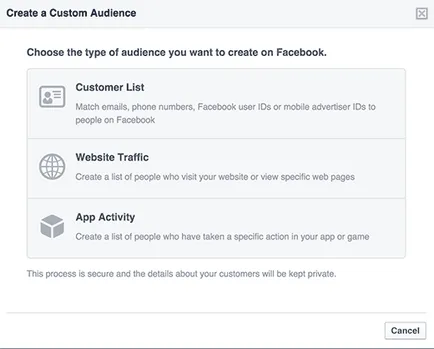
Сега Facebook ще ви попита какво искате в сайта до целевата аудитория. Можете да изберете всички посетители, които посещават определена страница, хората, които не посещават определени страници така нататък. Можете дори да създадете своя собствена комбинация.
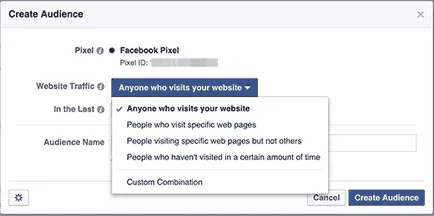
След това е необходимо да се определят броя на дните, ще бъдат приложени. В края на краищата, вие ще трябва да посочите име за съдебното заседание. Използвайте нещо, което ще ви помогне да определите лесно съдебното заседание.
След всичко, което се прави, трябва да натиснете бутона "Създайте си аудитория," За да приключите със създаването на потребителски аудитория.
Повторете този процес за различните потребителски аудитории, които искате да създадете.
В зависимост от целите, които сте избрали, можете да насочите публика в някакъв момент от процеса на създаване.